안녕하세요 메르세데스입니다. 지난시간에 이어 마지막으로 MAC(OSX)에서 IPTIME VPN을 연결하는 방법을 알아보도록 하겠습니다.
해보니..윈도우에서 설정하는 것 보다 훨씬 간단하고 쉽습니다.
[시스템 환경설정]으로 들어가셔서 [네트워크]를 엽니다 혹은 화면 우측상단의 WIFI아이콘을 눌러 [네트워크 환경설정]으로 들어가셔도 되고요..
메뉴 아랫쪽에 보시변 [ + ] 모양이 보이실 건데요 이것을 눌러서 환경을 추가시켜 주시면 되겠습니다.
인터페이스를 눌러 아래처럼 [VPN]으로 선택 해 주시고요 ..
유형은 PPTP를 선택해 주세요... 이걸로 선택해야 하는 이유는 다름이 아닌 IPTIME공유기에서 만들었던 유형이 이걸로 되어있기 때문입니다. 생성버튼을 누르시고..
구성에 필요한 값들을 설정하세요.. 기본적으로 서버주소와 계정이름 그리고 암호화를 입력하셔야 합니다. DDNS설정을 하셨다면 도메인명을 넣어두셔야 겠죠.. 이런식으로요.. AAAA@iptime.org 공유기에서 생성한 계정이름을 입력해주시고.. 아래에 [인증 설정]을 눌러주세요..
사용자 인증부분을 맞춰주세요.. 특별한 설정을 안하셨다면 저 처럼 VPN계정을 생성하였을때의 비번을 입력하시면 됩니다. [승인]버튼을 눌러주시고요..

완료가 되었습니다. [인증 설정] 버튼 바로 아래에 [연결] 버튼이 보이네요 이걸 눌러서 잘 되는지 확인해보세요.. 특별한 문제가 없으시다면 아래처럼 될 것 입니다.
아래 표시된 화면처럼 [상태:연결됨]으로 표시가 되고 시간과 전송/수신률이 막대바로 표시가 됩니다. 패킷이 오고갈때 확인이 됩니다.
공유기의 관리자페이지에 접속하셔서 확인해보시면 마찬가지로 연결상태를 확인하실 수 있습니다.
OSX의 연결 설정화면에서 메뉴 막대에서 VPN상태 보기를 체크해 놓으시면 화면 우측 상단의 메뉴막대에서 상태보기가 가능해지며 바로 연결/해제를 할 수 있어 편리합니다.
설정하는데 걸린시간이 5분도 안걸린 것 같습니다.
이것으로 윈도우, IOS, OSX 에서의 IPTIME VPN연결 방법을 모두 알아봤습니다. 감사합니다.
'it' 카테고리의 다른 글
| 아무 생각없이 끈 win7 블루투스 작업표시줄 아이콘 살리기 (0) | 2015.08.30 |
|---|---|
| iptime공유기 고정ip설정하기 (0) | 2015.08.22 |
| 아이폰 아이패드에서 IPTIME VPN 연결하기 PPTP (0) | 2015.08.18 |
| WIN7에서 IPTIME VPN 연결하기 PPTP (0) | 2015.08.17 |
| iptime공유기 VPN 설정하기 (0) | 2015.08.16 |








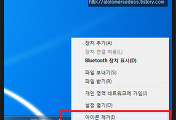



댓글